我们都知道word提供了气泡形状的外形框供使用,可我们会发现放大图形时,整个气泡包括气泡的指向箭头都会随之放大。如何不让它放大呢?(也适用于制作模拟QQ聊天气泡,图2为效果图)
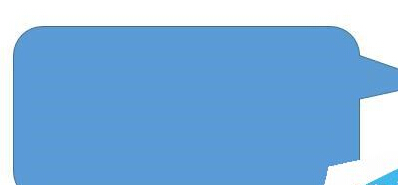
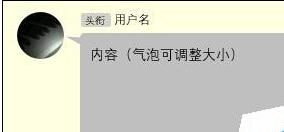
1、首先新建一个word文档,在其中插入一个气泡,调整大小为适合大小,使得其箭头为适合大小。
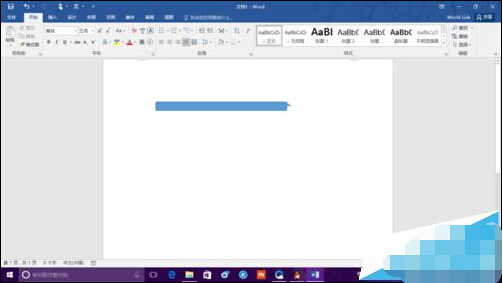
2、再以同样方法插入一个圆角矩形,再插入一个较大的矩形。
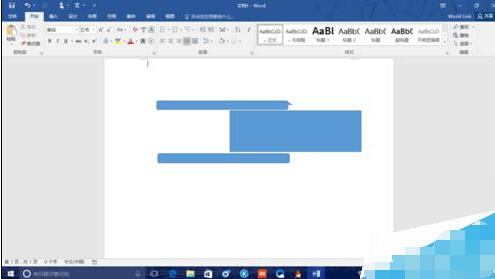
3、最关键的步骤来了。将他们三个无缝衔接在一起。建议大家放大操作,尤其是有一定需求的人。可以先如图将他们三个基本衔接在一起。
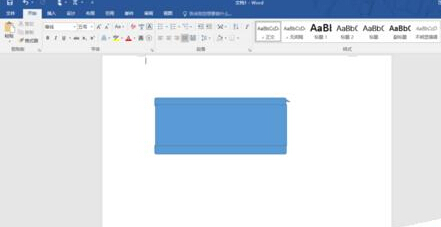
4、接下来2007-2016通过视图-显示比例调整页面大小后,使用Ctrl+方向键进行图形微调,使他们更完美地衔接在一起。
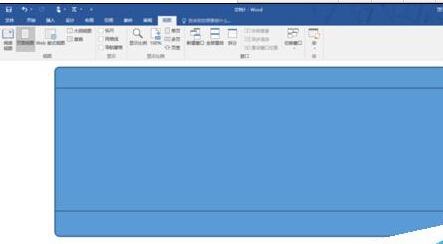
5、随后将他们组合在一起,便可以使用了。
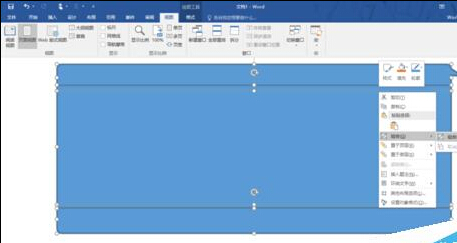
注意事项:
1、由于展示需要,图形加入了边框。实际使用中需将边框去除。
2、调整图形大小时请勿直接调整组合大小,请调整矩形大小,然后再次重新衔接,以免指向箭头重新变大。
3、步骤适用于2007-2016版本word,原理亦适用于2003版本















